Google Térkép: Hogyan találjuk meg a hely koordinátáit

Tekintse meg, hogyan találhatja meg a világ bármely helyének koordinátáit a Google Térkép Androidra, Windowsra és iPadOS-re.
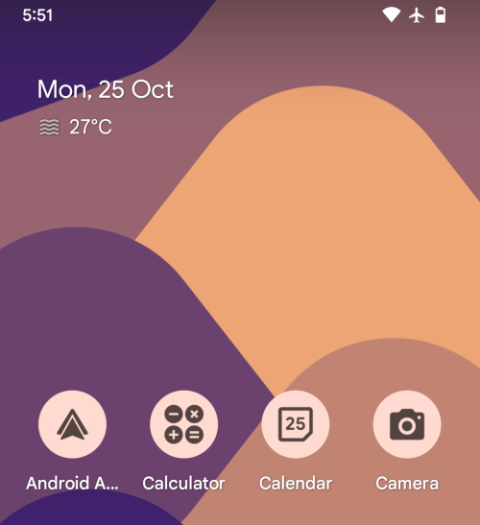
A színek jelentik a legjelentősebb kifejezést, ha a tervezésről van szó, és ha van egy szó, amely összefoglalja azt, ahogyan az Android 12 kinéz egy Pixel telefonon, akkor az „színes”. Az Android 5 Lollipopban elért legnagyobb sikere óta a Google minden évben csak apró részletekben módosította mobil operációs rendszerét, de idén a vállalat a legnagyobb változást hozta mind közül a Material You-val – egy dinamikus témakezelő motorral, amely megváltoztatja a mobil operációs rendszer minden színét. a rendszer felhasználói felületét a választott háttérképről származókra.
A Material You lehetővé teszi a különböző rendszerelemek színhangolását, például az alkalmazás felhasználói felületét, a beállítások hátterét, az értesítési felületet, a gyorsbeállítási csempéket, a keresősávot , a billentyűzetet és a widgeteket , de az idei Android-verzió talán legüdvözöltebb változása a Témás ikonok – egy olyan lehetőség, amely az Anyagot használja. A motor ékezetes színeket alkalmaz az alkalmazásikonokra a kezdőképernyőn. Ebben a bejegyzésben arról fogunk beszélni, hogy miről szólnak a tematikus ikonok, hogyan működnek, és hogyan használhatjuk őket Android 12 rendszeren belül Pixel okostelefonon.
Kapcsolódó: Képek mentése és megosztása a Legutóbbi képernyőről Android 12 rendszeren
Mik azok a tematikus ikonok az Android 12 rendszeren?
Amikor megváltoztatja a háttérképet Android 12 rendszeren, a Pixel teljes felhasználói felülete a színeihez igazodik, így dinamikusan kiegészíti a háttérképet. A felhasználói felület módosításai nem korlátozódnak a felhasználói felületre, de a Google átvitt néhányat a Pixel Launcherbe is, amely most egy új funkciót kap, „Témás ikonok” néven.
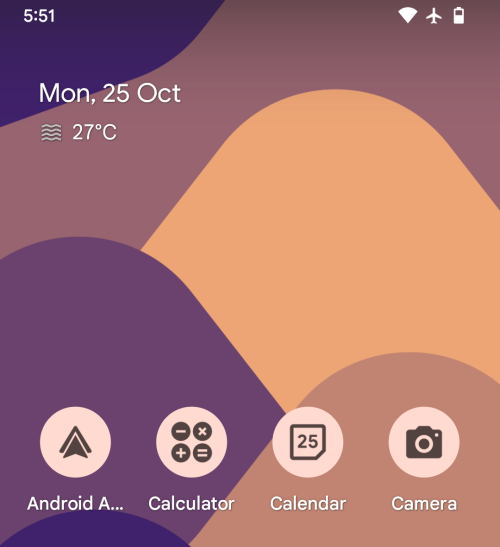
A tematikus ikonok segítségével a Google ékezetes színeket alkalmazhat a háttérképről a kezdőképernyőn megjelenő alkalmazásikonokra. Ha a funkció engedélyezve van, az alkalmazásikonok kettős tónusú megjelenést kapnak, világosabb hátterekkel és sötétebb elemekkel a logóhoz. A funkció a Wallpaper & style alkalmazásból érhető el, amely maga is átalakuláson ment keresztül az Android 12 rendszeren.
Kapcsolódó: Hogyan válasszuk ki a háttérkép kiemelő színeit az Android 12 témában
Hogyan működnek a tematikus ikonok?
A tematikus ikonok ugyanazokat a színkivonási algoritmusokat használják, mint az Ön anyaga, hogy színeket válasszon ki a háttérképből, és válasszon belőlük kiemelő színeket. A tematikus ikonok működése érdekében a Google két részre osztotta az alkalmazásikonok kialakítását – az ikon hátterére és az ikon vázlatára vagy logójára.
Ha a Témás ikonok opció be van kapcsolva, az Android felveszi a fényes, legdominánsabb színt a háttérképről, és alkalmazza azt egy ikon hátterére (a teljes ikonkört elfoglaló színre). Ami az ikon logóját illeti, a rendszer a legsötétebb árnyalatot választja a tapéta közül, vagy egy kontrasztos sötétebb árnyalatot a domináns színhez. Így a kezdőképernyőn lévő összes alkalmazásikonhoz egy kéttónusú ikon jelenik meg, így az összes alkalmazás pontosan ugyanúgy lesz színezve, a változtatások csak az emblémájukra vonatkoznak.
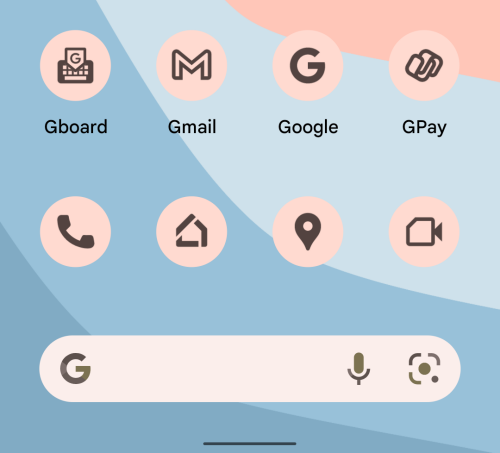
A kéttónusú kezelés megfordul, ha engedélyezi a sötét módot Pixel eszközén, mivel az ikon hátterének és az ikon körvonalának színei is helyet cserélnek. Ha a sötét mód be van kapcsolva, az alkalmazás ikon háttere mostantól a háttérkép legsötétebb kiemelő színét használja, és a körvonala világos színű lesz a sötétebb háttér felett.

Kapcsolódó: Hogyan adjunk hozzá Anyagot az óra widgethez a kezdőképernyőhöz Android 12 rendszeren
Mely alkalmazások támogatják a tematikus ikonokat az Android 12 rendszeren?
A tematikus ikonok először az Android 12 kezdeti bétaverzióiban debütáltak, és „béta” funkcióként is elérhetők a Pixel felhasználók számára a múlt héten megjelent hivatalos verzióban. A cikk írásakor a témájú ikonokat alkalmazhatja a Google által fejlesztett összes saját alkalmazásban. Ezeken az ikonokon ugyanaz a logó lesz, mint korábban, kivéve az eredeti színt vagy hátteret.
Ugyanez nem mondható el a telefonon elérhető harmadik féltől származó alkalmazásokról, és a Google még nem biztosít nyilvános API-t, amely szükséges a tematikus ikonok funkcióinak kihasználásához. Ennél is fontosabb kérdés, hogy egy vállalat szeretné-e, ha logóját minden felhasználó naponta megváltoztatná. Ez problémákat okozhat a hasonló emblémával rendelkező márkák számára is, mivel nem lesz konkrét szín, amelyhez ragaszkodhatnának, ha tematikus ikonokat választanak.
Ha azonban egyelőre csak a Google-alkalmazásokat szeretné megjeleníteni a Pixel Launcher kezdőképernyőjén, akkor elkerülheti harmadik féltől származó alkalmazások hozzáadását, és a fő kezdőképernyőn maradhat a Google-alkalmazások mellett. Így alkalmazásai kiegészítik a kezdőképernyő hátterét, függetlenül attól, hogy melyik háttérképet választja, vagy melyik módban (világos vagy sötét) van.
A tematikus ikonok engedélyezése Android 12 rendszeren
Ha a Material You által ihletett alkalmazásikonokat szeretné alkalmazni a kezdőképernyőjén Android 12 rendszeren, engedélyezheti a tematikus ikonokat úgy, hogy először a „Háttérkép és stílus” képernyőre lép. Az eléréshez oldja fel a Pixel zárolását, és tartsa lenyomva a kezdőképernyő egy üres részét. Amikor megjelenik egy túlcsordulási menü, válassza a „Háttérkép és stílus” lehetőséget.

A „Háttérkép és stílus” képernyőn görgessen lefelé, és kapcsolja be a „Témás ikonok” kapcsolót.
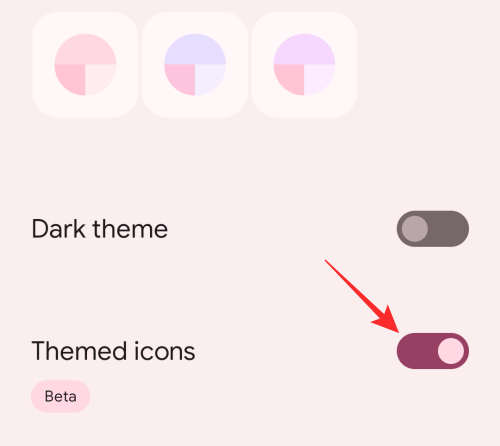
A fenti előnézeti mezőben most megjelenik a Material You-alapú ikonok előnézete.
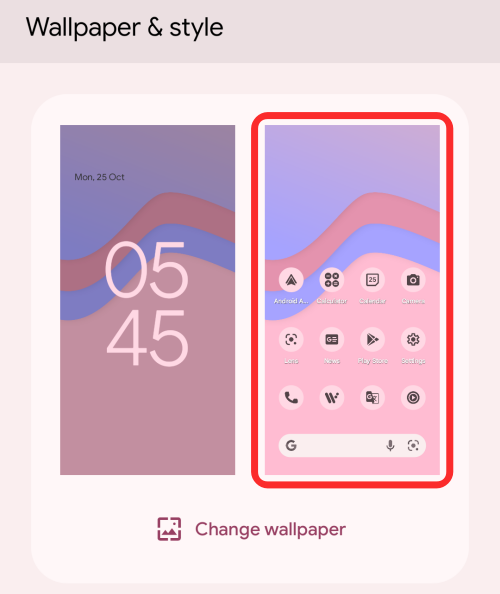
Most visszatérhet a kezdőképernyőre, és látni fogja a háttérképén alapuló tematikus ikonokat a Google-alkalmazásokban.
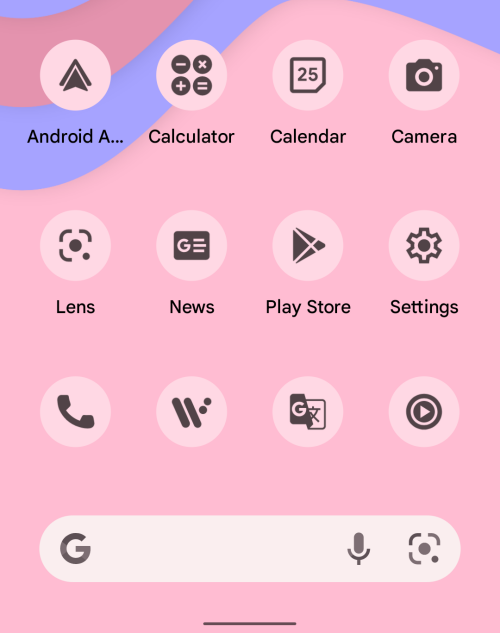
A sötét mód engedélyezése a tematikus ikonokhoz
A tematikus ikonok színeket is válthatnak, ha engedélyezi a sötét módot az Android 12 rendszeren. A sötét módot a Háttérkép és stílus képernyőről is engedélyezheti, ha hosszan megnyomja a kezdőképernyőt, és kiválasztja a „Háttérkép és stílus” lehetőséget a túlcsordulási menüből.

A következő képernyőn engedélyezheti a sötét módot a Pixel készüléken a „Sötét téma” kapcsoló bekapcsolásával.
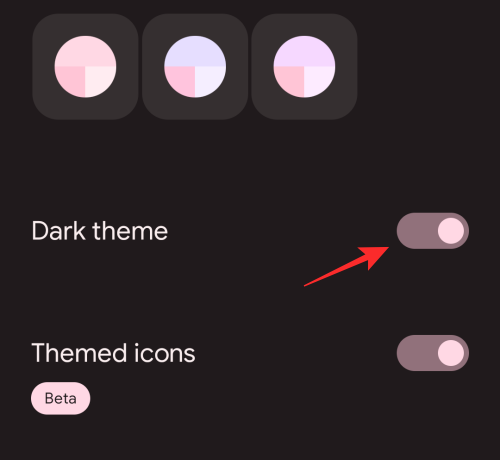
A képernyő tetején megjelenik a kezdőképernyő előnézete.
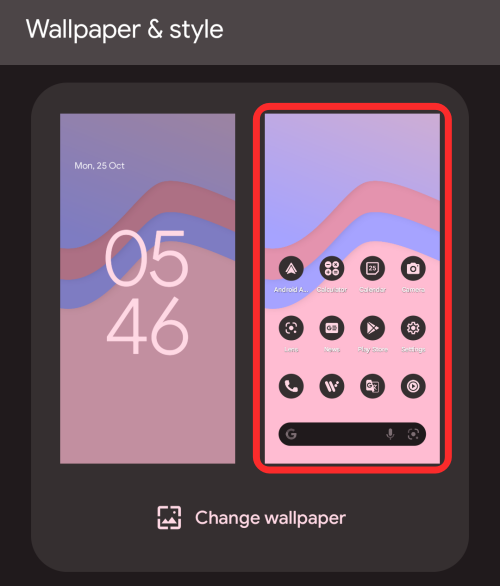
Alternatív megoldásként engedélyezheti a sötét módot az Android 12 rendszeren úgy, hogy a kezdőképernyő tetejéről lefelé csúsztatva elérheti az Értesítési felületet, majd megérinti a „Sötét téma” csempét a tetején.
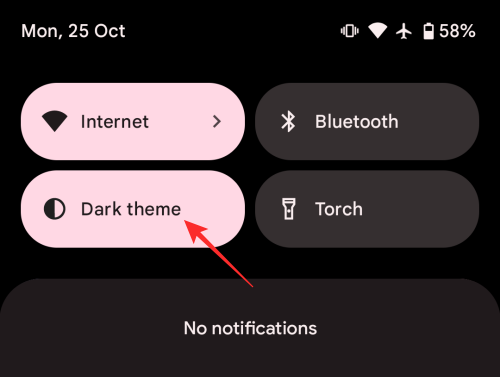
Sötét téma alkalmazásakor a „Témás ikonokat” támogató alkalmazások sötétebb háttérre váltanak, az emblémák világos árnyalatával.
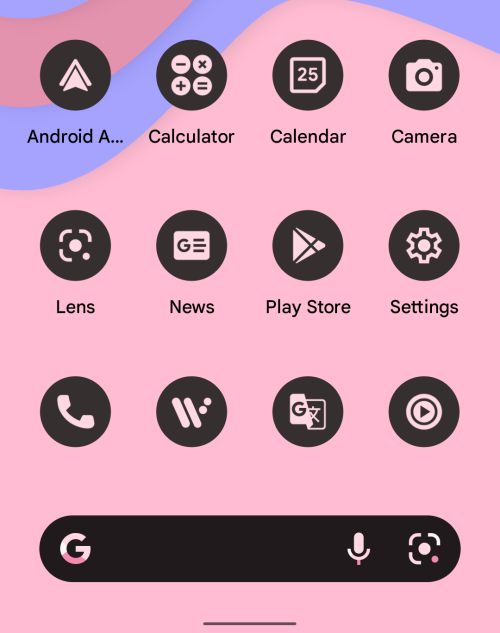
A tematikus ikonok kiemelő színének megváltoztatása
Alapértelmezés szerint az Ön anyaga a háttérkép legdominánsabb színét választja ki a kezdőképernyőn megjelenő tematikus ikonok kiemelő színeként. Ha azonban nem elégedett azzal, hogy melyik színt alkalmazták elsődleges témaként az Android 12 rendszeren, ezt módosíthatja a Háttérkép és stílus képernyőn.
A tematikus ikonok kiemelő színének megváltoztatásához érintse meg és tartsa lenyomva a kezdőképernyő egy üres területét, és válassza a „Háttérkép és stílus” lehetőséget.

Ezen a képernyőn a „Háttérkép színei” részben négy vagy kevesebb színpaletta látható a háttérkép színei alapján. Bármelyik színt kiválaszthatja az alkalmazásikonok kiemelő témájaként, ha egyszerűen megérinti őket. Ha kiválaszt egy kiemelő színt a tematikus ikonokhoz, az megjelenik a Háttérkép és stílus képernyő tetején lévő előnézeti mezőben.
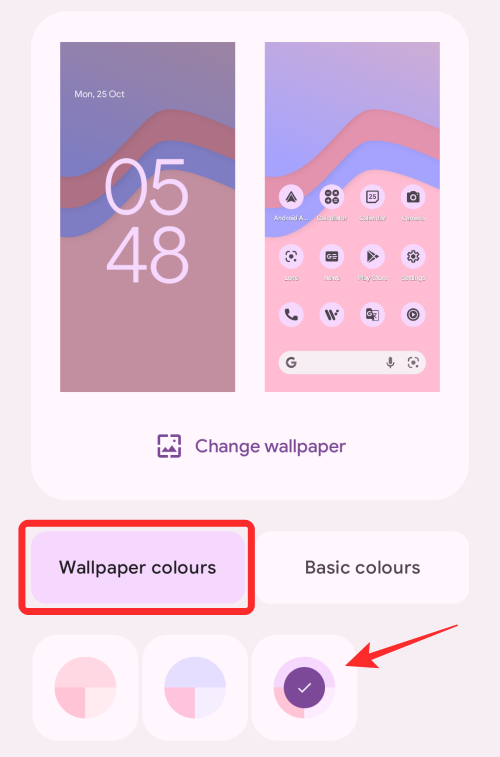
Amikor kiemelő színt választ erről a képernyőről, tudnia kell, hogy a tematikus ikonok a „Háttérkép színei” alatt kiválasztott palettakör felső felében lévő színt alkalmazzák.
A Material You színek mellett az alapértelmezett színeket is kiválaszthatja a tematikus ikonok ékezeteiként a Háttérkép és stílus képernyő „Alapszínek” részében. Ha ezt választja, csak a kék, zöld, lila és barna színek közül választhat.
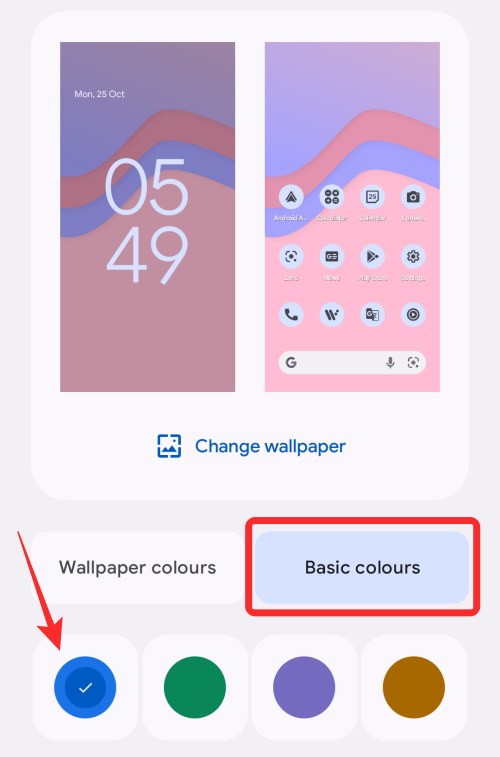
Az ékezetes színbeállítások megváltoztatása Android 12 rendszeren
Ha nem elégedett a Háttérkép és stílus képernyőn belüli kiemelő színbeállításokkal, az egyetlen másik módja annak, hogy alternatív színeket találjon a tematikus ikonokhoz, ha megváltoztatja a háttérképet Android 12 rendszeren. Ehhez nyissa meg a Háttérkép és stílus képernyőt, és majd érintse meg a „Háttérkép módosítása” lehetőséget az előnézeti mező alján.
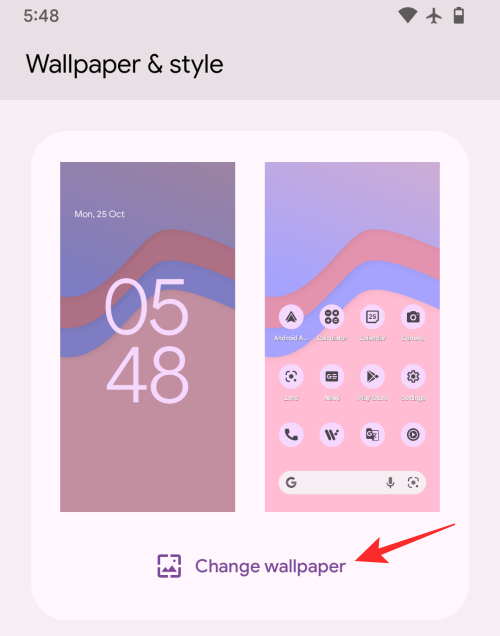
A következő képernyőn az alapértelmezett beállítások közül kiválaszthatja az alkalmazni kívánt háttérképet.
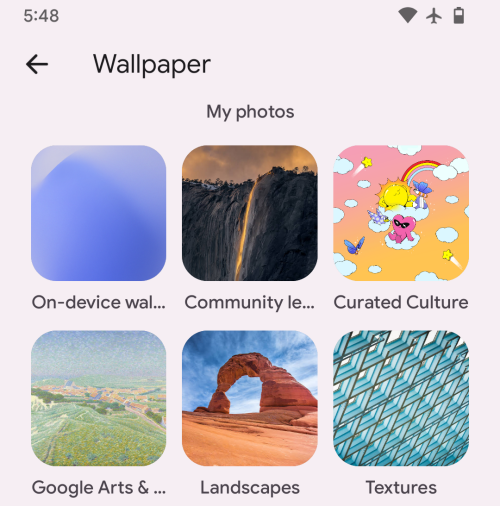
Amikor módosítja a háttérképet a Pixel készüléken, a tematikus ikonok automatikusan alkalmazásra kerülnek mindaddig, amíg az opció engedélyezve van a Háttérkép és stílus képernyőn.
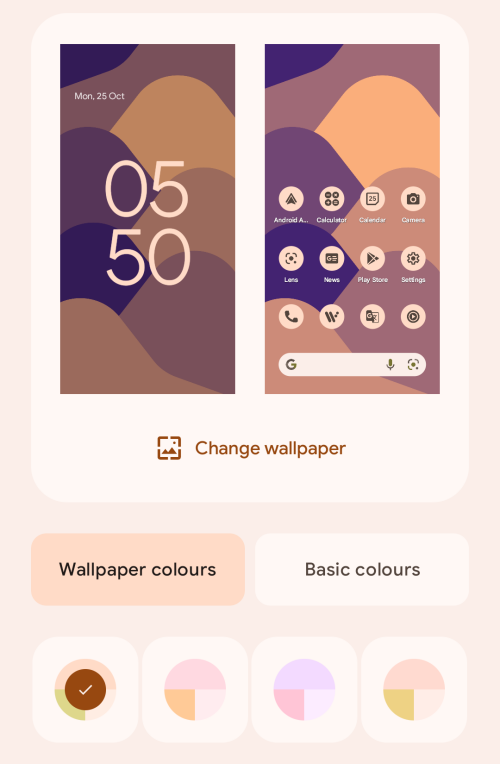
Az ékezetes színek minden más, háttérként használt képnél is megváltoznak, és nem csak az Android 12 Háttérkép és stílus képernyőjén elérhető hátterekre korlátozódnak.
Mit témázhat még a Material You segítségével Android 12 rendszeren
A tematikus ikonokon kívül az Android 12 a Material You témájú motort alkalmazza a rendszer más részeire, például az értesítési felületre, a gyorsbeállítási csempékre, a lezárási képernyőre, a Beállításokra, a Beállítások menü ikonjaira, a widgetekre, a kapcsológombokra, a natív billentyűzetre (Gboard) és más Google-alkalmazásokra. telepítve a készülékére.
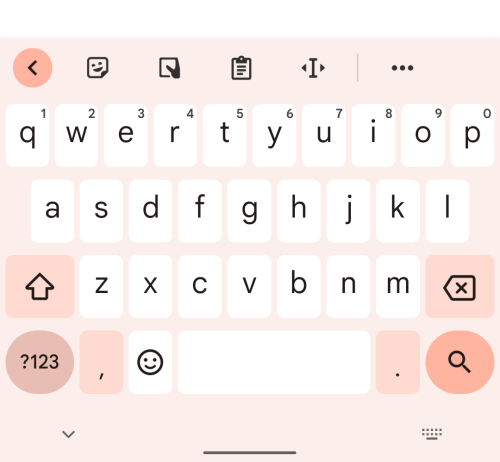
Vannak más apró elemek is az Androidon belül, amelyek a Material You finomításait is megkapják. Ezek közé tartozik a médialejátszó az értesítési területen, a Google logó a keresősávban, a hangerő-csúszka, az ékezetes alkalmazás-parancsikonok menü, a rendszerszintű sötét mód, a Felfedezés oldal a kezdőképernyőn és még sok más.
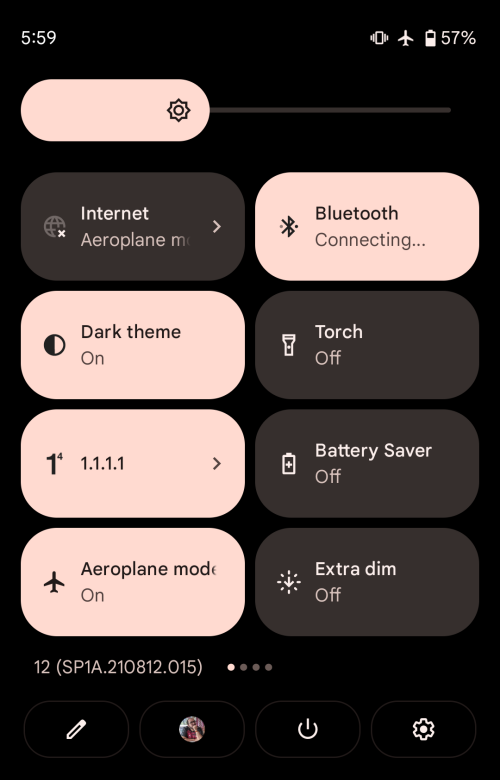
A rendszer felhasználói felületének és a Google-alkalmazásoknak a módosítása mellett előfordulhat, hogy a Material You dinamikus témát a rendszer alkalmazza a külső fejlesztők által létrehozott alkalmazásfelületeken. Anyagokat támogató alkalmazások Világosabb felhasználói felület háttere lesz a felső/alsó részeken, alapértelmezés szerint sötét szöveggel és kapcsolókkal. A felület a tapéta kiemelő színének sötétebb árnyalatára vált, élénk színű ikonokkal és szöveges elemekkel.
Ez minden, amit tudnia kell az Android 12 tematikus ikonjairól.
ÖSSZEFÜGGŐ
Tekintse meg, hogyan találhatja meg a világ bármely helyének koordinátáit a Google Térkép Androidra, Windowsra és iPadOS-re.
Hogyan állíthatja be a helyüzenet megjelenítését a Chrome-ban Android, Windows 10 vagy iPad rendszeren.
Tekintse meg, milyen lépéseket kell követnie a Google Térkép-tartalmak eléréséhez és törléséhez. Így törölheti a régi térképeket.
A Samsung Galaxy S24 folytatja a Samsung innovációs örökségét, zökkenőmentes felületet kínálva a felhasználóknak továbbfejlesztett funkciókkal. A sok közül
A Samsung Galaxy S24 sorozatú okostelefonok letisztult dizájnjával és hatékony funkcióival népszerű választás azok számára, akik csúcskategóriás Androidra vágynak.
Íme néhány alkalmazás, amelyek segítségével Android-eszköze segítségével teljesítheti újévi fogadalmát.
Néhány egyszerű lépés követésével megakadályozhatja, hogy a Google elmentse a jövőbeni felvételeket. Ha úgy gondolja, hogy a Google már elmentett néhányat, nézze meg, hogyan törölheti hangjait.
A Galaxy S24, a Samsung legújabb zászlóshajója, ismét megemelte a lécet a mobiltechnológia terén. Élvonalbeli jellemzőivel lenyűgöző
Fedezze fel, mik azok a táviratok, és miben különböznek a csoportoktól.
Részletes útmutató képernyőképekkel arról, hogyan állíthat be alapértelmezett kezdőlapot a Google Chrome asztali vagy mobil verziójában.








